iPhones er smarte små enheder med udseendet og hestekræfterne til at føle og udføre som et strålende stykke teknologi. Brugergrænsefladen er strømlinet og konsistent, og UX er generelt god og undertiden irriterende (ubundtet underretning, jeg ser på dig!). Alt i alt tilbyder iPhones dog nogle rigtig gode funktioner (såsom Live Photos) og implementerer dem normalt meget bedre end konkurrencen. Jeg er sikker på, at du kender mange iPhone-funktioner, men det ved du muligvis ikke: skjult inde i appen Indstillinger er en tilgængelighedsfunktion, der giver dig mulighed for at styre din iPhone med hovedbevægelser. Ja, du har hørt det rigtigt!
Når du først er kommet forbi spørgsmålet om, hvordan du vil se ud - rystende på hovedet til venstre og højre - offentligt, lyder funktionen som noget, der kan være en snakkepunkt blandt dine jævnaldrende. Naturligvis er funktionen ment som en tilgængelighedsfunktion, men det betyder ikke, at du ikke kan bruge den til at vise og se ud som om du ville passe lige inde i en Star Trek-film. Interesseret? Sådan kan du aktivere denne funktion, indstille tingene og begynde at kontrollere iPhones med hovedbevægelser:
Styr din iPhone med hovedbevægelser
Første ting først: Giv mig ikke skylden, hvis du ser fjollet ud offentligt, eller hvis din date forlader, fordi du hele tiden ryste på hovedet gennem middagen.
Nu hvor vi har fået det ud af vejen, kan vi fokusere på den aktuelle opgave. De trin, der skal følges for at aktivere hovedbevægelser til din iPhone, er beskrevet nedenfor:
1. Åbn “Indstillinger ”, og naviger til “Generelt ”->” Tilgængelighed ”.
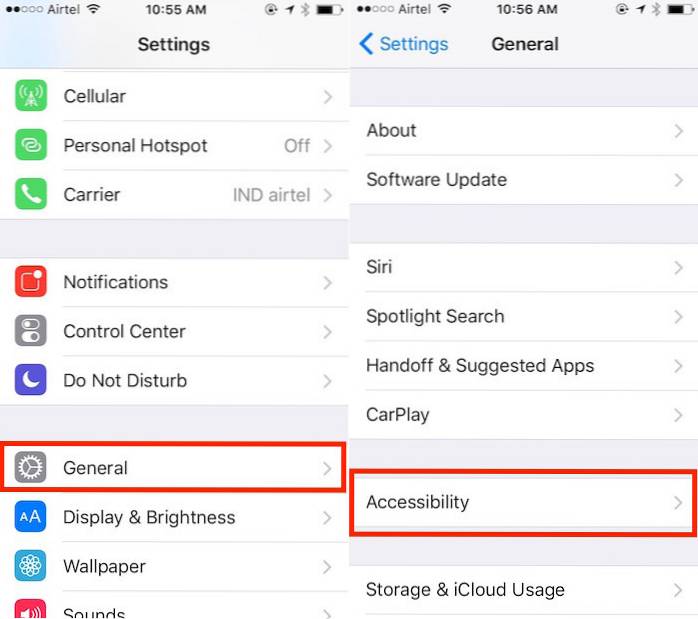
2. Rul ned til “Interaktion" underoverskrift, tryk på “Switch Control ” og naviger til “Afbrydere”.
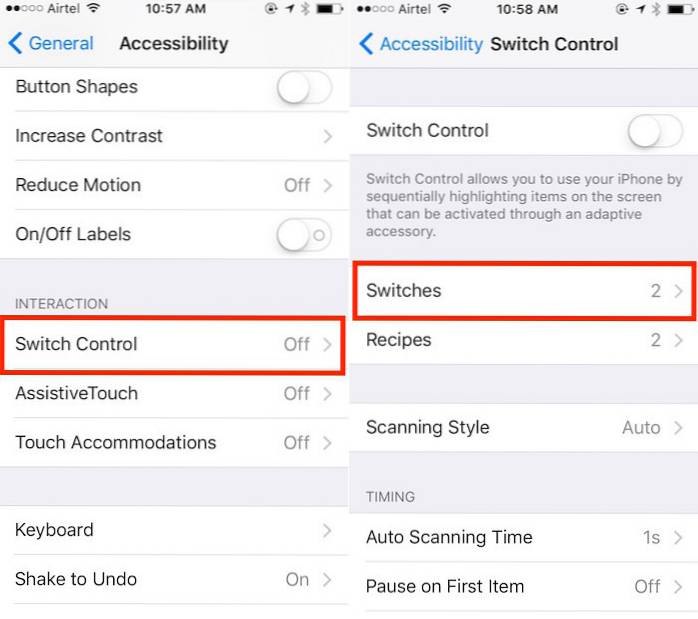
3. Tryk nu på "Tilføj ny switch" -> "Camera".
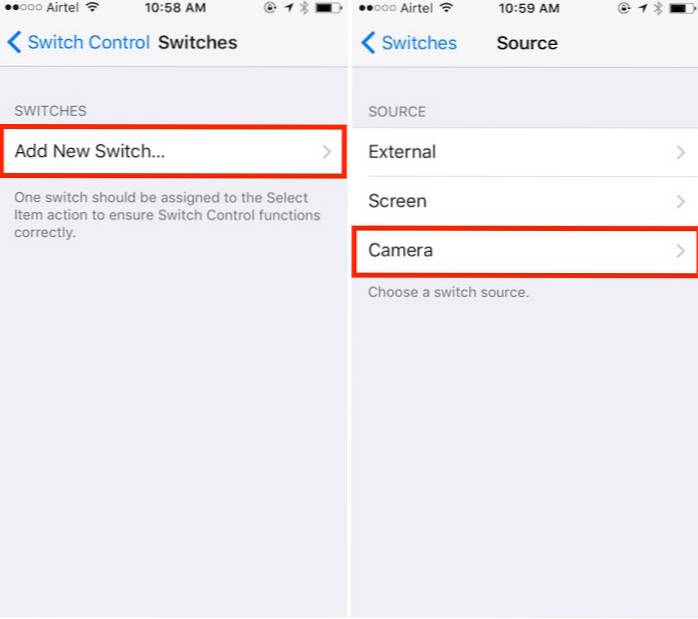
4. Vælg “Bevægelse af venstre hoved” og vælg hvad som helst "Skift handling" du vil tildele det.
- jeg vælger "Notifikations center", men du kan vælge hvilken funktion du vil tildele den.
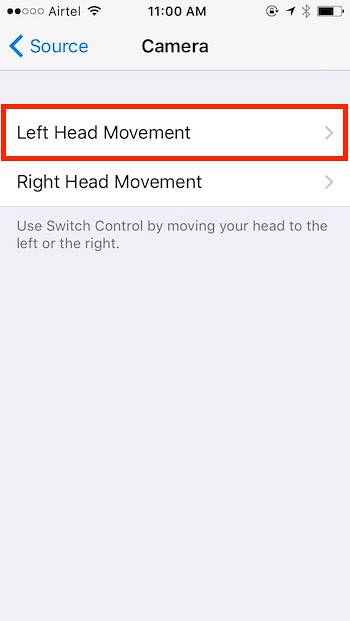
9. Vælg nu “Højre hovedbevægelse” og vælg hvad som helst "Skift handling" du vil tildele det.
- jeg vælger “Siri”, men igen kan du vælge hvad du vil have din iPhone til at gøre, når du bevæger dit hoved til højre.
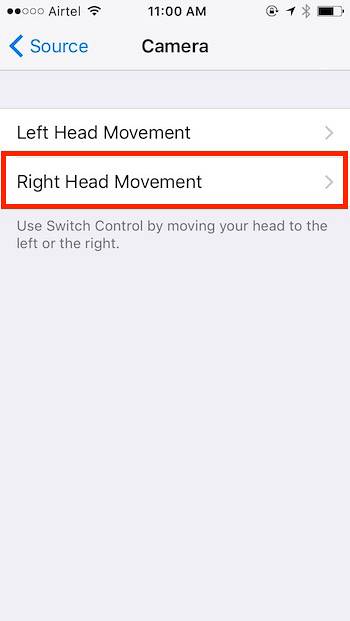
10. Det er det for opsætningen, naviger nu tilbage til hovedmenuen “Kontrolkontrol” skærm. Det kan findes på Indstillinger -> Generelt -> Tilgængelighed -> Kontrolkontrol
11. Aktivér øverst på skærmen “Kontrolkontrol”

12. Flyt dit hoved til venstre, så udfører telefonen den funktion, du har tildelt “Venstre hovedbevægelse”; i mit tilfælde åbnede det "Notifikations center", Flyt dit hoved til højre, så udfører telefonen den funktion, du har tildelt “Højre hovedbevægelse”; i mit tilfælde startede det “Siri”.
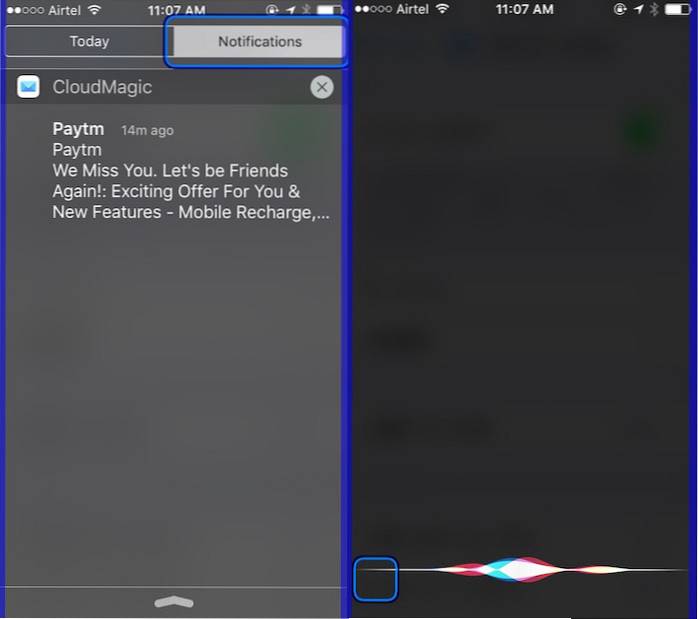
Hovedbevægelser er nu aktiveret på din iPhone.
Bemærk: Du kan indstille hovedbevægelsesbevægelser til handlinger som "Tap" for fuldstændigt at bruge din telefon med hovedbevægelser. Dette er dog meget langsomt og slet ikke sjovt.
Forbedre følsomheden for lettere kontrol
Nu hvor du har oprettet en gestusstyring med succes på din iPhone, er det tid til at tilpasse den til dine præferencer. Du har måske bemærket, at du er nødt til at flytte dit hoved (venstre eller højre) meget åbenlyst for at din iPhone skal udløse switch-handlingen. Heldigvis kan følsomheden over for bevægelser ændres, omend til et meget lavt niveau af kontrol. Hvis funktionen fungerer fint for dig som standard; store! Hvis ikke, skal du følge instruktionerne nedenfor for at øge gestusfølsomheden på din iPhone.
1. Åbn “Indstillinger ”, og naviger til “Generelt ”->“ Tilgængelighed ”
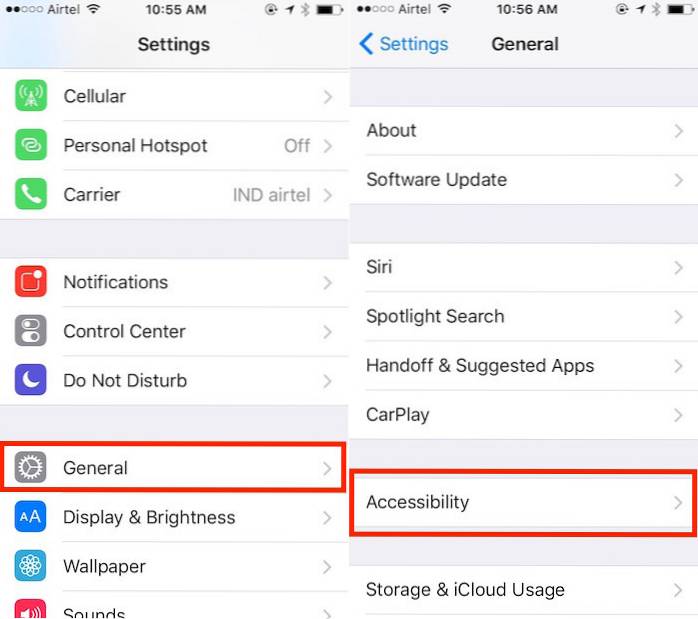
2. Rul ned til “Interaktion" underoverskrift, og tryk på “Switch Control ”->“ Switch Stabilization ”
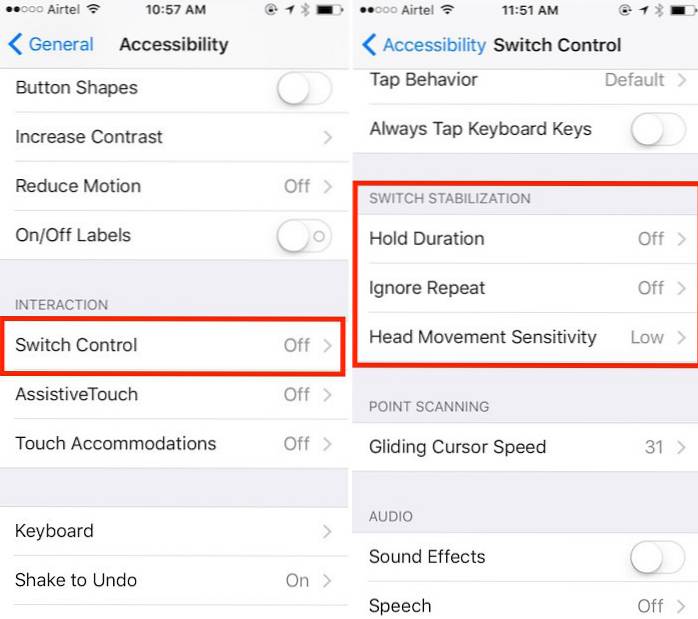
3. Der er et par muligheder her, som du kan redigere efter dine præferencer.
- Hold varighed
- Hovedbevægelsesfølsomhed
4. Lad os justere “Hovedbevægelsesfølsomhed” først. Tryk på den mulighed, der siger “Hovedbevægelsesfølsomhed”
- Skift følsomhed fra "Lav" til "Høj"
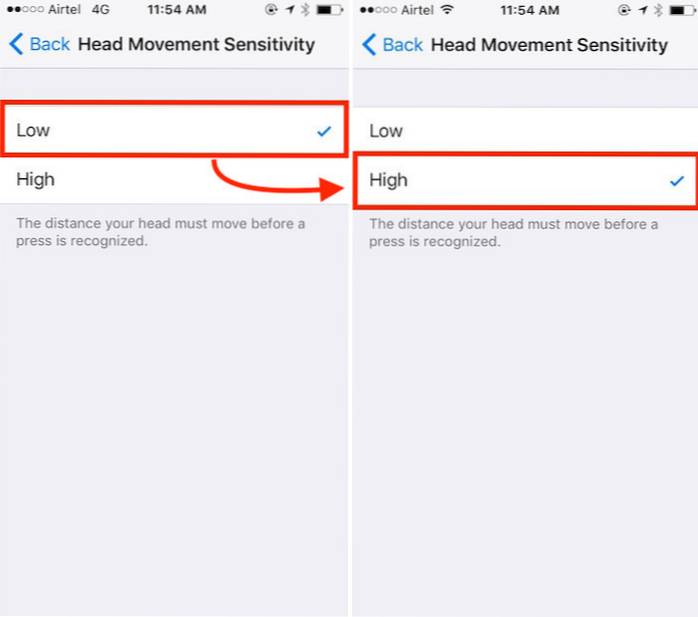
5. Gå "Tilbage" og tryk på "Hold varighed". Tænd for den, og lad den være ved standardværdien på 0,10 sekunder
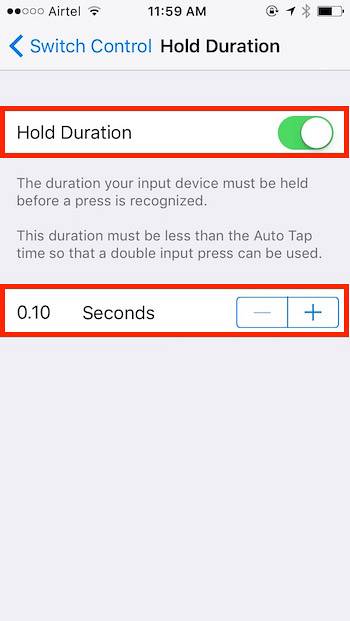
Prøv “Kontrolkontrol” nu, og det skal arbejde med mindre hovedbevægelser for at udløse de tilsvarende handlinger.
SE OGSÅ: Sådan oprettes dine egne musikvideoer med Triller på Android og iPhone
Imponere på alle
Denne funktion kan føles gimmicky, men den har meget potentiale. Selv med kun to hovedbevægelser kan det være en velsignelse i mange situationer, hvor du ikke fysisk kan få adgang til din skærm, at kunne starte apps eller kontrollere din telefon med bevægelser som disse. Det kan også være en snakkepunkt på en fest.
Der er meget mere at udforske og tilpasse i iPhones tilgængelighed sektion. Prøv dette, tilpas holdets varighed til forskellige værdier for at finde den bedste pasform, leg rundt med de andre funktioner, der er tilgængelige i "Tilgængelighed", og fortæl os om din oplevelse i kommentarerne nedenfor.
 Gadgetshowto
Gadgetshowto


![Nogle sjove kommentarer fra Shraddha Sharmas Facebook-side [Sjov]](https://gadgetshowto.com/storage/img/images/some-hilarious-comments-from-shraddha-sharmas-facebook-page-[funny]_16.JPG)
